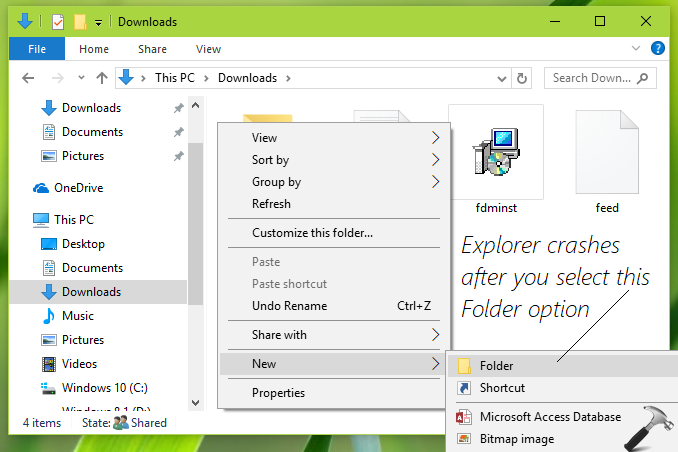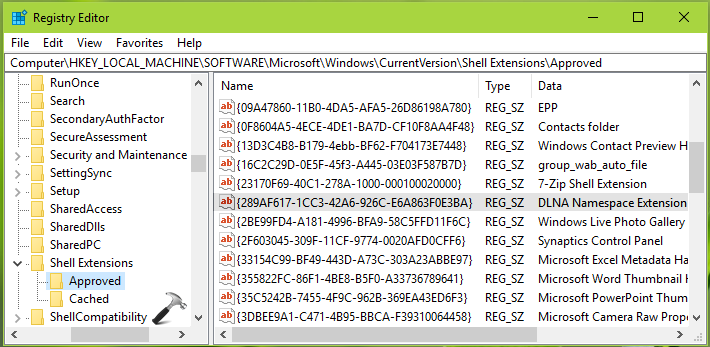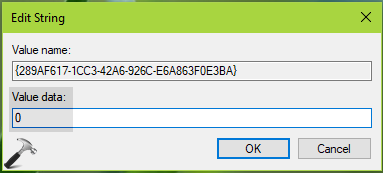Hướng dẫn sửa lỗi DNS_PROBE_FINISHED_NXDOMAIN trên Chrome
Nếu bạn nhận được thông báo lỗi “DNS_PROBE_FINISHED_NXDOMAIN” khi truy cập vào địa chỉ trang web bất kỳ, đừng lo lắng. Đây là một trong những lỗi DNS phổ biến nhất, đặc biệt là trong Chrome. Bài viết này mình sẽ hướng dẫn bạn cách khắc phục sự cố với một trong các giải pháp bên dưới.

Làm thế nào để có thể khắc phục vấn đề?
Dưới đây là 5 cách giúp bạn có thể thử giải quyết vấn đề. Hãy thử lần lượt từng cách xem cách nào hiệu quả với bạn?
Cách 1: Thay đổi địa chỉ DNS
Sự cố có thể do chính DNS gây ra, đặc biệt nếu bạn đang sử dụng DNS mặc định của ISP (Internet Service Provider) hoặc DNS của router. Một router rẻ hơn có thể gây ra vấn đề DNS. Để khắc phục sự cố, bạn có thể thay đổi DNS hiện tại của mình thành DNS công khai của Google (8.8.8.8 và 8.8.4.4).
Về cách thay đổi dns google bạn có thể tham khảo hướng dẫn chi tiết ở đây:
Cách 2: Dùng CMD (Command Prompt)
Nếu trước đây bạn đã truy cập vào trang web, địa chỉ IP có thể được lưu trữ trong bộ nhớ cache DNS. Khi bạn cố truy cập vào trang web, DNS đầu tiên sẽ tìm địa chỉ IP trong bộ nhớ cache DNS. Nếu bộ nhớ cache đã lỗi thời hoặc bị hỏng, lỗi này có thể xảy ra. Vì vậy, để giải quyết vấn đề, bạn có thể thử để tuôn ra bộ nhớ cache và làm mới địa chỉ IP.
Thực hiện theo các bước sau:
Bước 1: Mở CMD (Command Prompt) click chuột phải chọn Run as Administrator

Bước 2: Bây giờ hãy gõ lần lượt từng lệnh ở dưới mỗi lệnh là 1 dòng enter
ipconfig /release
ipconfig /all
ipconfig /flushdns
ipconfig /renewnetsh int ip set dns
netsh winsock reset
Bước 3: Khởi động lại máy tính của bạn và kiểm tra để xem nếu vấn đề được giải quyết.
Cách 3: Chỉnh chrome://flags/
Bước 1: Nhập chrome://flags/ vào thanh địa chỉ của chrome và nhấn Enter.
Bước 2: Bây giờ hãy nhấp vào nút Reset all to default (Bên phải) và khởi động lại Google Chrome

Cách 4: Khởi động lại DNS Client service
DNS Client service giải quyết và lưu trữ tên miền DNS được bật theo mặc định trên Windows 10. Chủ yếu, khởi động lại dịch vụ sẽ giải quyết vấn đề.
Thực hiện theo các bước sau:
Bước 1: Trên bàn phím của bạn, nhấn Windows + R để vào hộp lệnh Run
Bước 2: Tại hôp lệnh gõ services.msc và nhấn Enter
Bước 3: Trên bàn phím của bạn, bấm phím D để nhanh hơn xác định vị trí mục DNS Client. Nhấp chuột phải vào nó và nhấp vào Restart

Bước 4: Đóng trình duyệt và thử lại để truy cập vào trang web.
Cách 5: Vô hiệu hóa tạm thời VPN hoặc chương trình diệt virus
Một số VPN (Mạng riêng ảo) hoặc Phần mềm chống virus có thể chặn DNS. Nếu bạn đang sử dụng một phần mềm VPN hoặc phần mềm Antivirus, hãy vô hiệu hóa chúng tạm thời và kiểm tra xem vấn đề có được giải quyết hay không.
Kết luận
Hy vọng bài viết này mình sẽ giúp bạn giải quyết lỗi DNS_PROBE_FINISHED_NXDOMAIN. Nếu bạn có bất kỳ câu hỏi nào, xin vui lòng để lại ý kiến của bạn dưới đây. Mình rất sẵn lòng trả lời bất kỳ câu hỏi nào của bạn. Chúc các bạn thành công